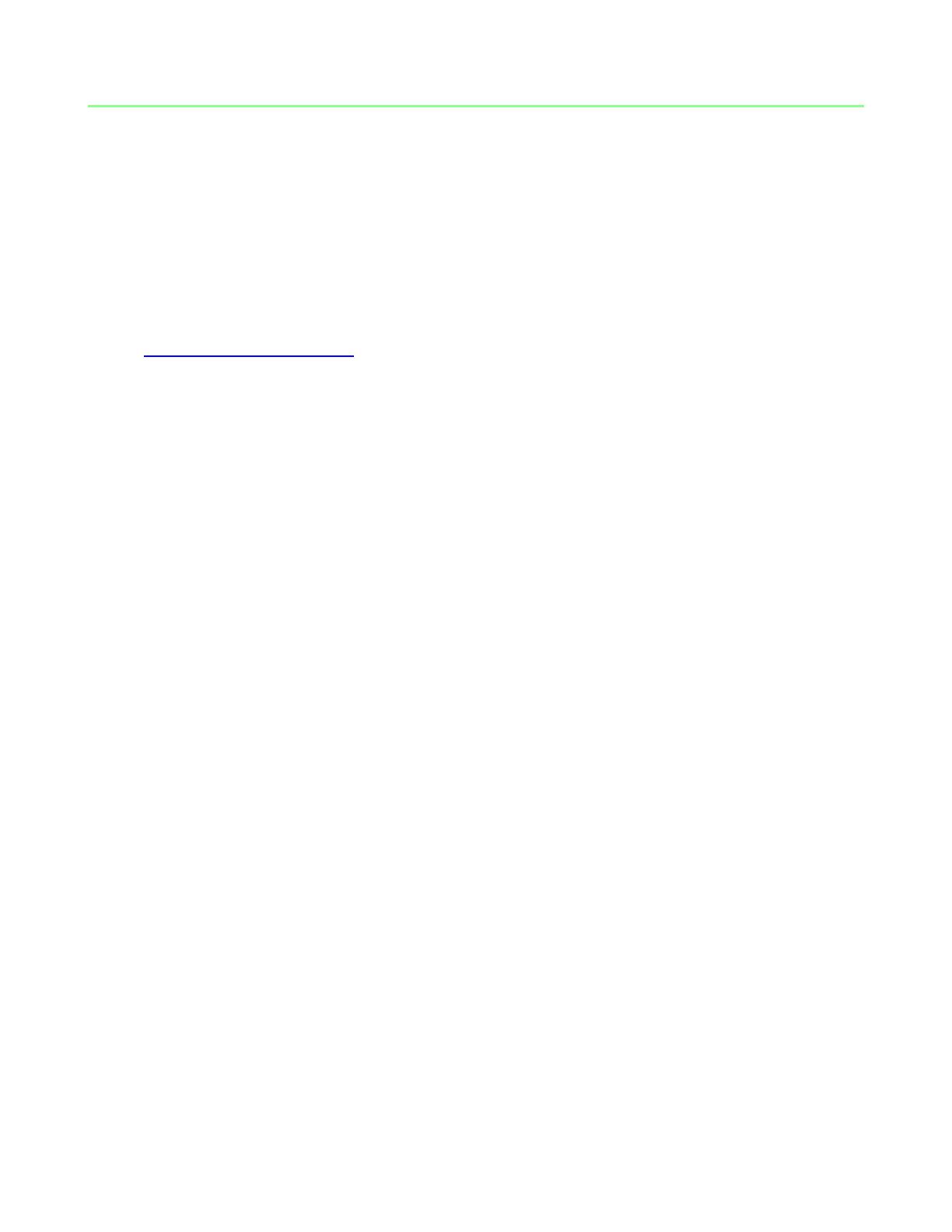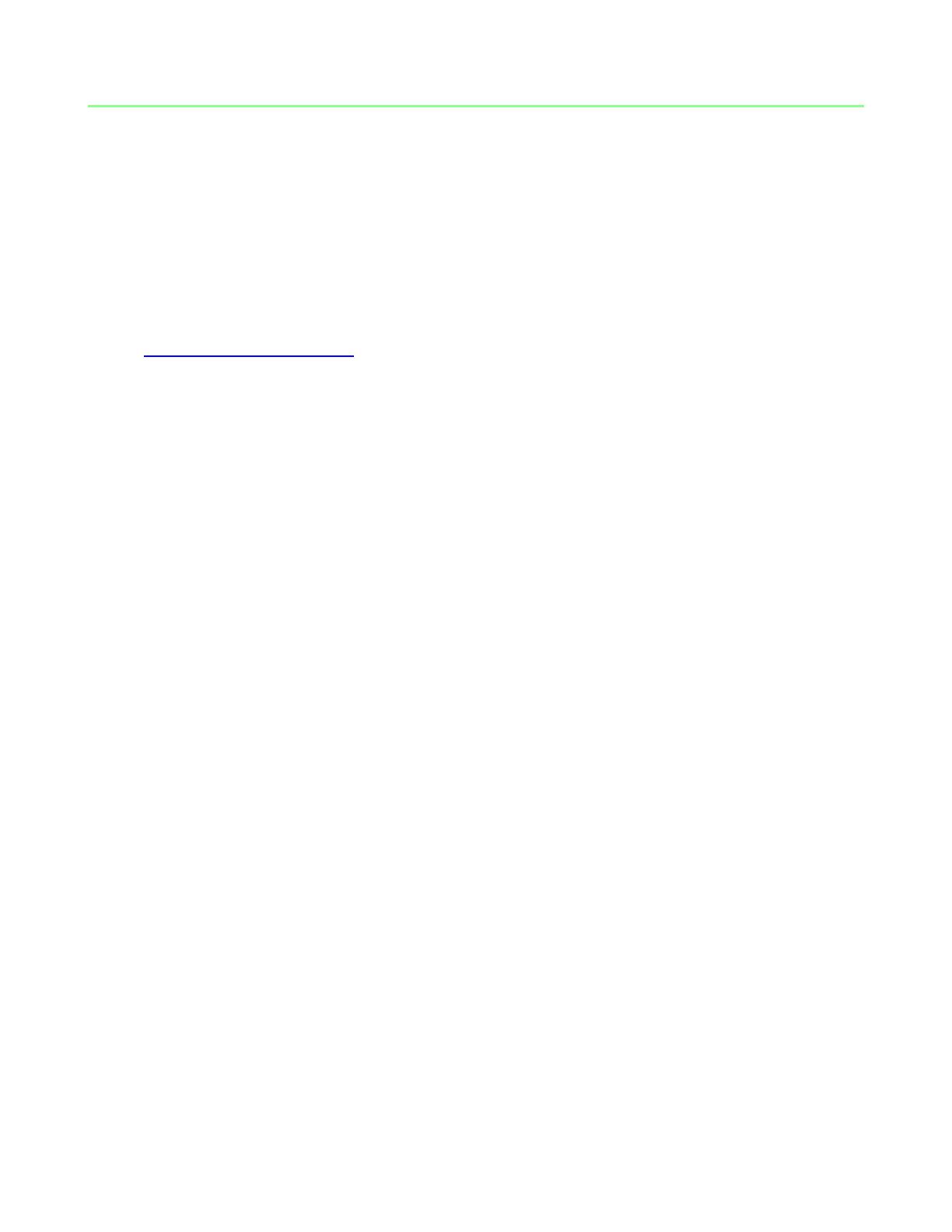
20 | For gamers. by gamers™
6. БЕЗОПАСНОСТЬ И ТЕХНИЧЕСКОЕ ОБСЛУЖИВАНИЕ
ПРАВИЛА ТЕХНИКИ БЕЗОПАСНОСТИ
Для обеспечения безопасности при использовании Razer Nabu Watch
рекомендуется следовать приведенным ниже правилам.
1. Если при работе с устройством возникли неполадки, отключите его и
позвоните по горячей линии Razer или посетите веб-сайт
www.razersupport.com для получения технической поддержки. Не пытайтесь
самостоятельно выполнить ремонт устройства.
2. Не разбирайте устройство (это приведет к аннулированию гарантии). Не
используйте устройство при токовой нагрузке, не соответствующей
нормативным характеристикам.
3. Заряжайте Razer Nabu Watch в соответствии с рекомендованным временем
зарядки и не оставляйте батарею заряжаться в течение всей ночи. Не носите
Nabu, пока он заряжается.
4. Не подвергайте Razer Nabu Watch воздействию жидкости во время зарядки.
Результатом такого воздействия может стать удар электрическим током.
5. Браслет Razer Nabu Watch является водонепроницаемым, однако не следует
погружать Razer Nabu Watch в жидкость более чем на 30 минут на глубину
более 1 метра.
6. Берегите Razer Nabu Watch от повреждений, включая возможность падения,
разбиения, сильного сжатия, прокалывания, царапания, повреждения
микроволнами, огнем или попадания посторонних объектов в Nabu.
7. Не используйте абразивные чистящие средства и/ или моющие вещества
для очистки Razer Nabu Watch.
8. Не подвергайте Razer Nabu Watch воздействию чрезмерно высокой или
низкой температуры, например, не оставляйте Razer Nabu Watch под
прямыми солнечными лучами или в снежную погоду в течение
продолжительного периода времени.